4 onetouch launcher, 5 centro utenti, 6 assistenza utenti – Alcatel POP 4 Plus 5056D Manuale d'uso
Pagina 37: 7 smart suite, Onetouch launcher, Centro utenti, Assistenza utenti, Smart suite
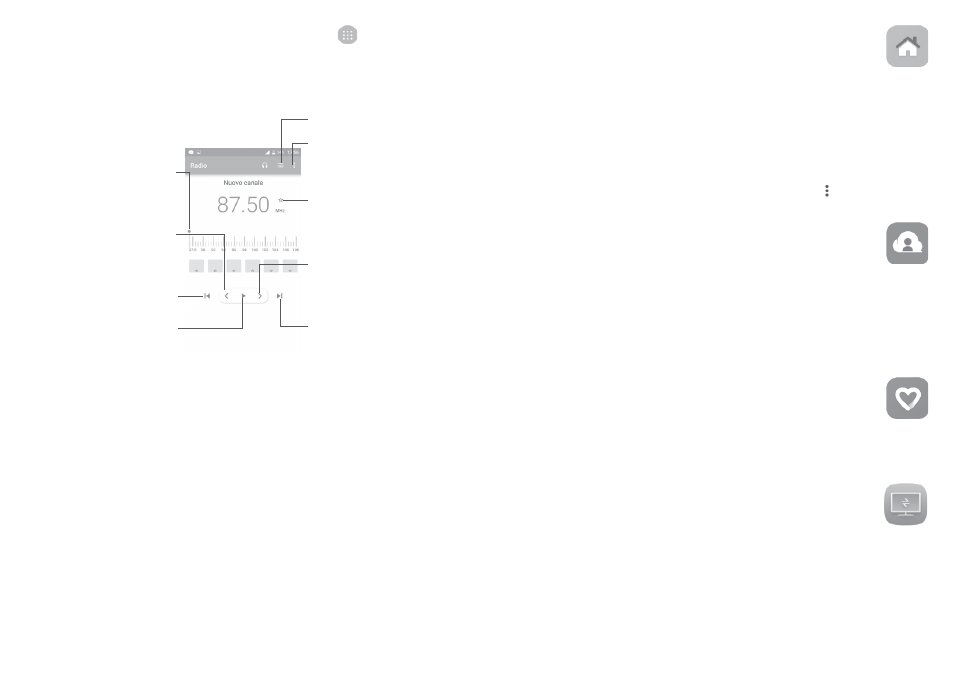
70
71
Per ascoltare la radio, toccare la scheda Applicazione
nella schermata
Home, quindi selezionare Radio.
Inserire un auricolare per ascoltare la radio. L'auricolare è utilizzato come
antenna per la radio.
Riproduzione/pausa
Per passare al canale
salvato successivo
Toccare per aprire l'elenco
dei canali memorizzati
Toccare per aggiungere
la stazione corrente ai
Preferiti o eliminarla
dai Preferiti
Trascinare per cambiare
la frequenza corrente
Per passare al canale
salvato precedente
• Toccare per ridurre di 0,1
MHz
• Premere a lungo per
cercare e andare al
canale della frequenza
immediatamente inferiore
• Toccare per aumentare
di 0,1 MHz
• Premere a lungo per
cercare e andare al
canale della frequenza
i m m e d i a t a m e n t e
superiore
Per aprire il menu delle
opzioni
Opzioni disponibili:
• Salva canali
Salvare la stazione attualmente sintonizzata
nell'elenco dei canali.
• Cerca canali
Eseguire la ricerca di tutti i canali disponibili.
• Elimina
Eliminare il canale corrente.
• Immettere frequenza Immettere manualmente la frequenza per
sintonizzarsi sul canale.
• Info stazione
Selezionare la casella per visualizzare informazioni
sulla stazione.
• Esci
Consente di spegnere la radio.
8.4
OneTouch Launcher ..................................................
OneTouch Launcher è compatibile con le notifiche da leggere delle chiamate da
Telefono, Messaggi, Calendario, ecc. ma richiede innanzitutto le autorizzazioni
delle applicazioni correlate.
Nella procedura guidata di configurazione, quando si avvia per la prima volta
il telefono, toccare il pulsante Consenti nelle finestre di dialogo che si aprono
nella schermata OneTouch Launcher. In alternativa, accedere a Impostazioni
> Applicazioni > OneTouch Launcher > Autorizzazioni, attivare gli interruttori
per consentire le autorizzazioni di accesso oppure toccare
e quindi Tutte le
autorizzazioni per i dettagli.
8.5
Centro utenti ..............................................................
Con un account OneTouch, è possibile utilizzare Centro utenti per ottenere
praticamente tutti i servizi e il supporto richiesti, incluso consultare le FAQ,
scaricare il manuale dell'utente, memorizzare il contenuto nel cloud, ecc.
Immettere il nome utente e la password per l'accesso all'account. Se non si
possiede un account, toccare Iscriviti e seguire le istruzioni sul telefono per
crearne uno.
8.6
Assistenza utenti .......................................................
Assistenza utenti consente di recuperare ulteriori informazioni sulle FAQ più
richieste, istruzioni operative, procedure di risoluzione dei problemi, ecc. È
inoltre possibile inviare i propri commenti attraverso questa funzione.
8.7
Smart Suite..................................................................
Smart Suite consente di gestire il dispositivo Android dal PC con un collegamento
USB o una connessione Wi-Fi.
• Rubrica
Consente di memorizzare le voci di contatto e disporre di un backup in caso
di perdita, rottura, cambio di telefono o di fornitore del servizio.